Page 1
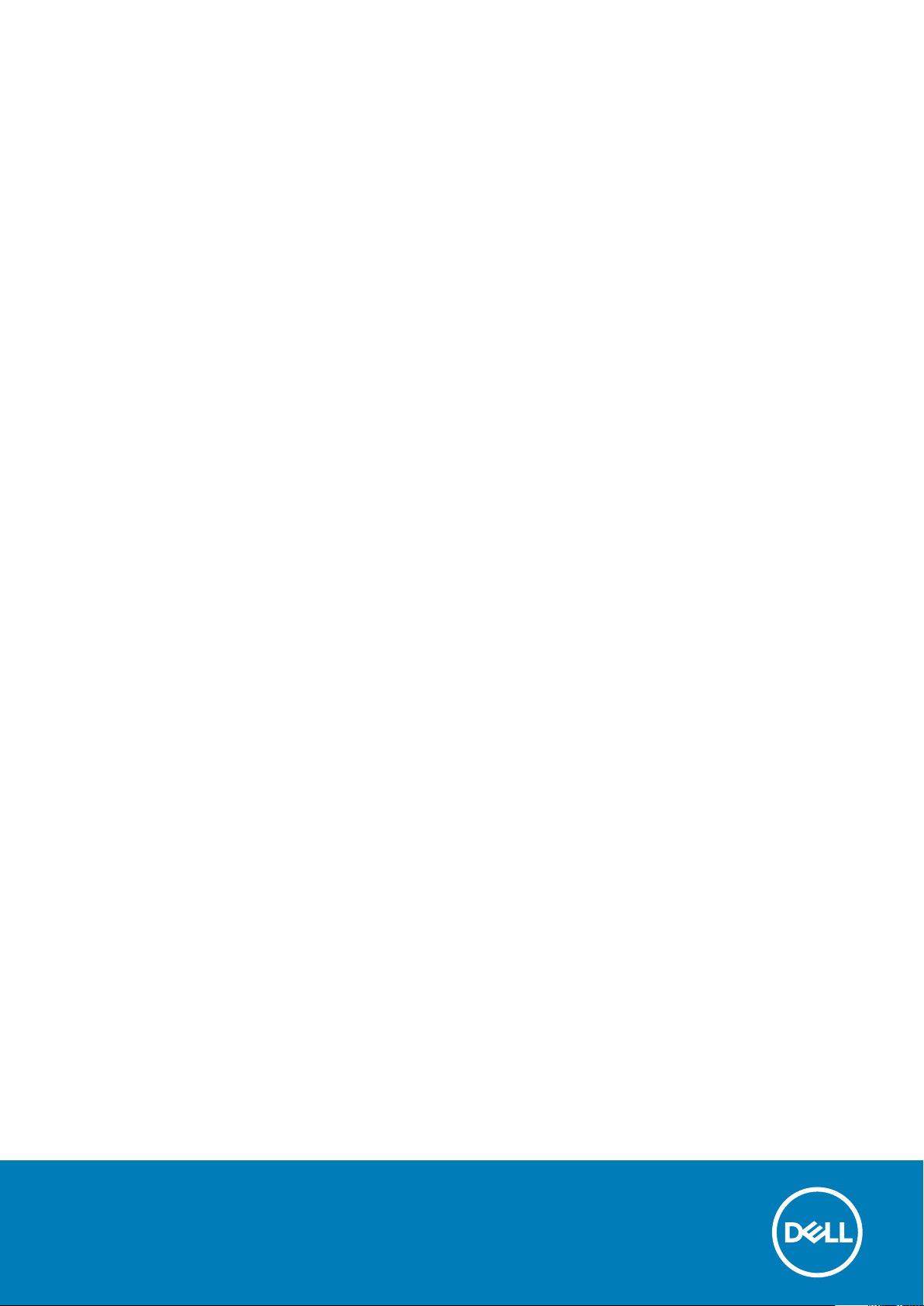
Dell Precision M3800
Ejerens manual
1.0
Forordningsmodel: P31F
Forordningstype: P31F001
May 2020
rev. A02
Page 2
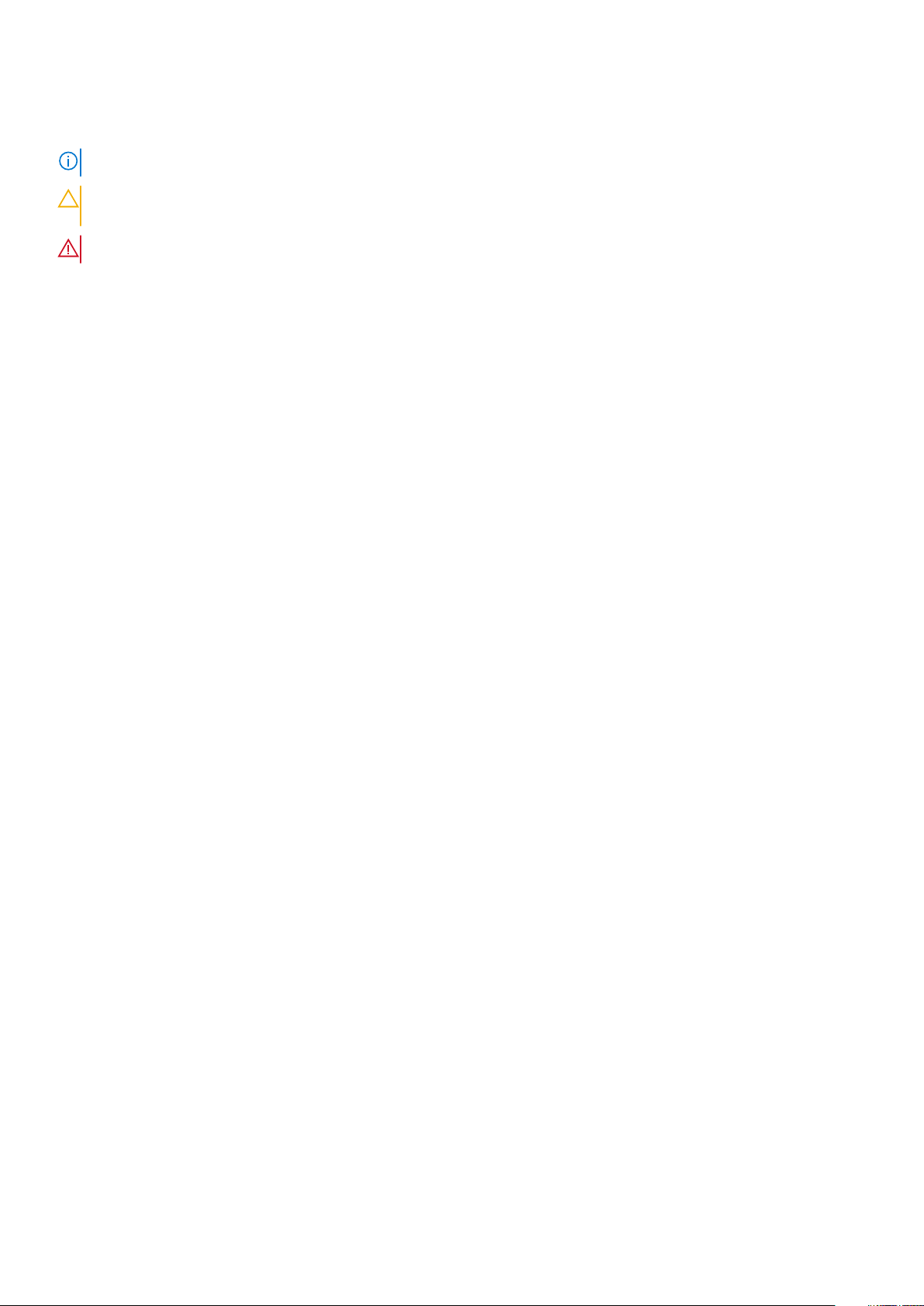
Bemærk, forsigtig og advarsel
BEMÆRK: En NOTE angiver vigtige oplysninger, som hjælper dig med at bruge computeren bedre.
FORSIGTIG: FORSIGTIG angiver enten en mulig beskadigelse af hardware eller tab af data, og oplyser dig om, hvordan
du kan undgå dette problem.
ADVARSEL: ADVARSEL angiver risiko for tingskade, legemsbeskadigelse eller død.
© 2013 2020 Dell Inc. eller deres associerede selskaber. Alle rettigheder forbeholdes. Dell, EMC, og andre varemærker er varemærker
tilhørende Dell Inc. eller deres associerede selskaber. Andre varemærker kan være varemærker for deres respektive ejere.
Page 3
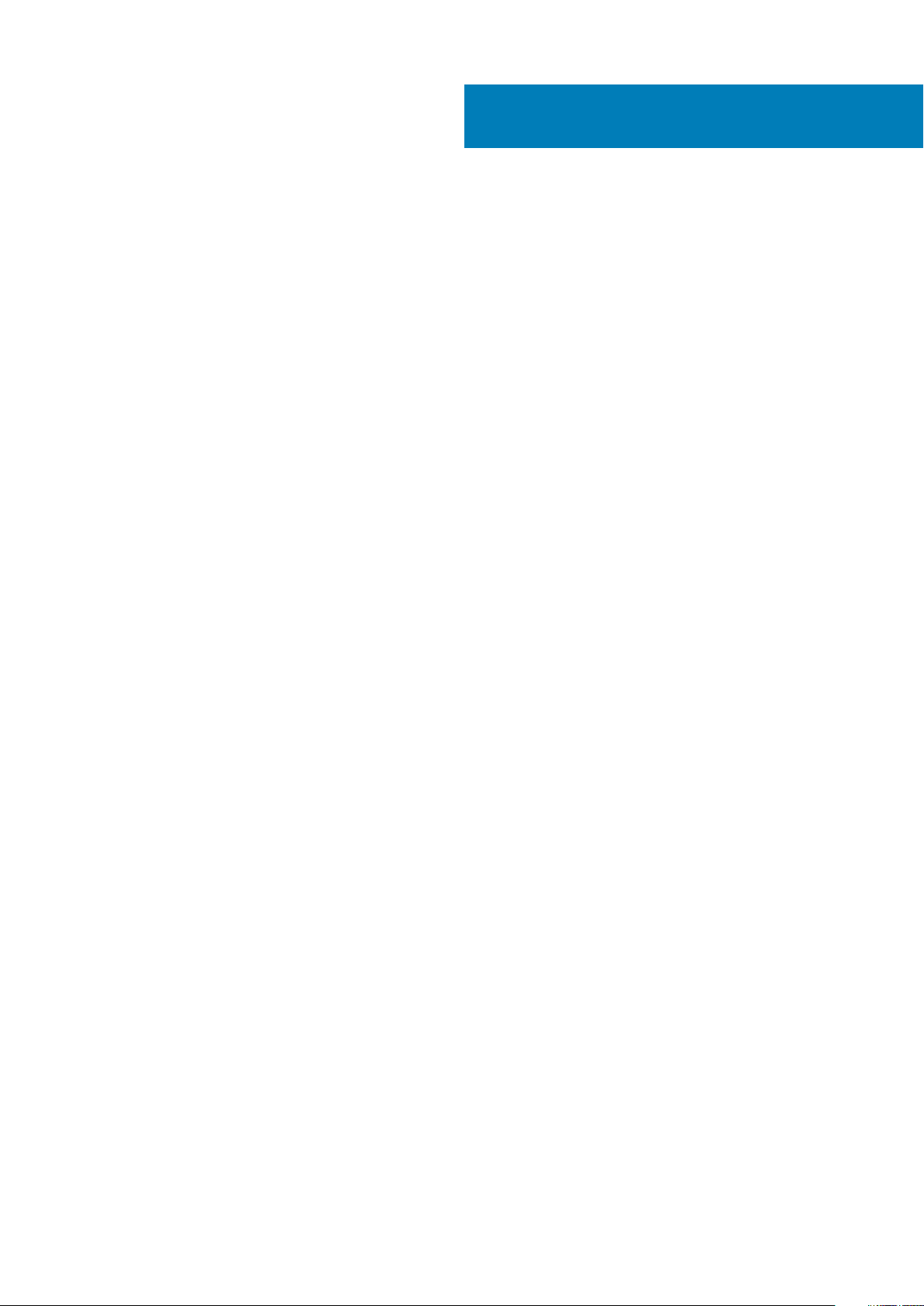
Indholdsfortegnelse
1 Sådan arbejder du med computeren............................................................................................... 5
Før du udfører arbejde på computerens indvendige dele.................................................................................................5
Sådan slukker du computeren..............................................................................................................................................6
Efter du har udført arbejde på computerens indvendige dele......................................................................................... 6
2 Sådan fjernes og installeres komponenter...................................................................................... 7
Anbefalet værktøj.................................................................................................................................................................. 7
Systemoversigt...................................................................................................................................................................... 7
Sådan fjernes bunddækslet.................................................................................................................................................. 8
Sådan installeres bunddækslet.............................................................................................................................................9
Sådan fjernes systemets badgeflap.................................................................................................................................... 9
Montering af systememblemflappen.................................................................................................................................10
Sådan fjernes batteriet........................................................................................................................................................10
Sådan installeres batteriet....................................................................................................................................................11
Fjernelse af hukommelsesmodulerne..................................................................................................................................11
Sådan installeres hukommelsesmodulerne.........................................................................................................................11
Sådan fjernes touchpad'en..................................................................................................................................................12
Installation af berøringstastatur..........................................................................................................................................12
Sådan fjernes harddisken.................................................................................................................................................... 13
Sådan installeres harddisken...............................................................................................................................................13
Sådan fjernes højtalerne ................................................................................................................................................14
Sådan installeres højttalerne............................................................................................................................................... 14
Sådan fjernes WLAN-kortet............................................................................................................................................... 14
Sådan installeres WLAN-kortet..........................................................................................................................................15
Fjernelse af møntcellebatteriet...........................................................................................................................................15
Sådan installeres knapcellebatteriet...................................................................................................................................16
Sådan fjernes mSATA-kortet..............................................................................................................................................16
Installation af mSATA-kortet...............................................................................................................................................17
Fjernelse af blæserne...........................................................................................................................................................17
Installation af blæserne........................................................................................................................................................18
Sådan fjernes kølelegemet.................................................................................................................................................. 18
Sådan installeres kølelegemet.............................................................................................................................................19
Sådan fjernes strømstikket................................................................................................................................................. 19
Sådan installeres strømstikket........................................................................................................................................... 20
Sådan fjernes I/O-kortet (Input/Output)........................................................................................................................ 20
Sådan installeres I/O-kortet................................................................................................................................................21
Sådan fjernes systemkortet................................................................................................................................................21
Sådan installeres bundkortet..............................................................................................................................................23
Sådan fjernes tastaturet.....................................................................................................................................................23
Sådan installeres tastaturet............................................................................................................................................... 25
Sådan fjernes skærmmodulet............................................................................................................................................ 25
Sådan installeres skærmmodulet....................................................................................................................................... 27
Sådan fjernes håndledsstøttemodulet.............................................................................................................................. 27
Sådan installeres håndledsstøtten.....................................................................................................................................29
Indholdsfortegnelse 3
Page 4
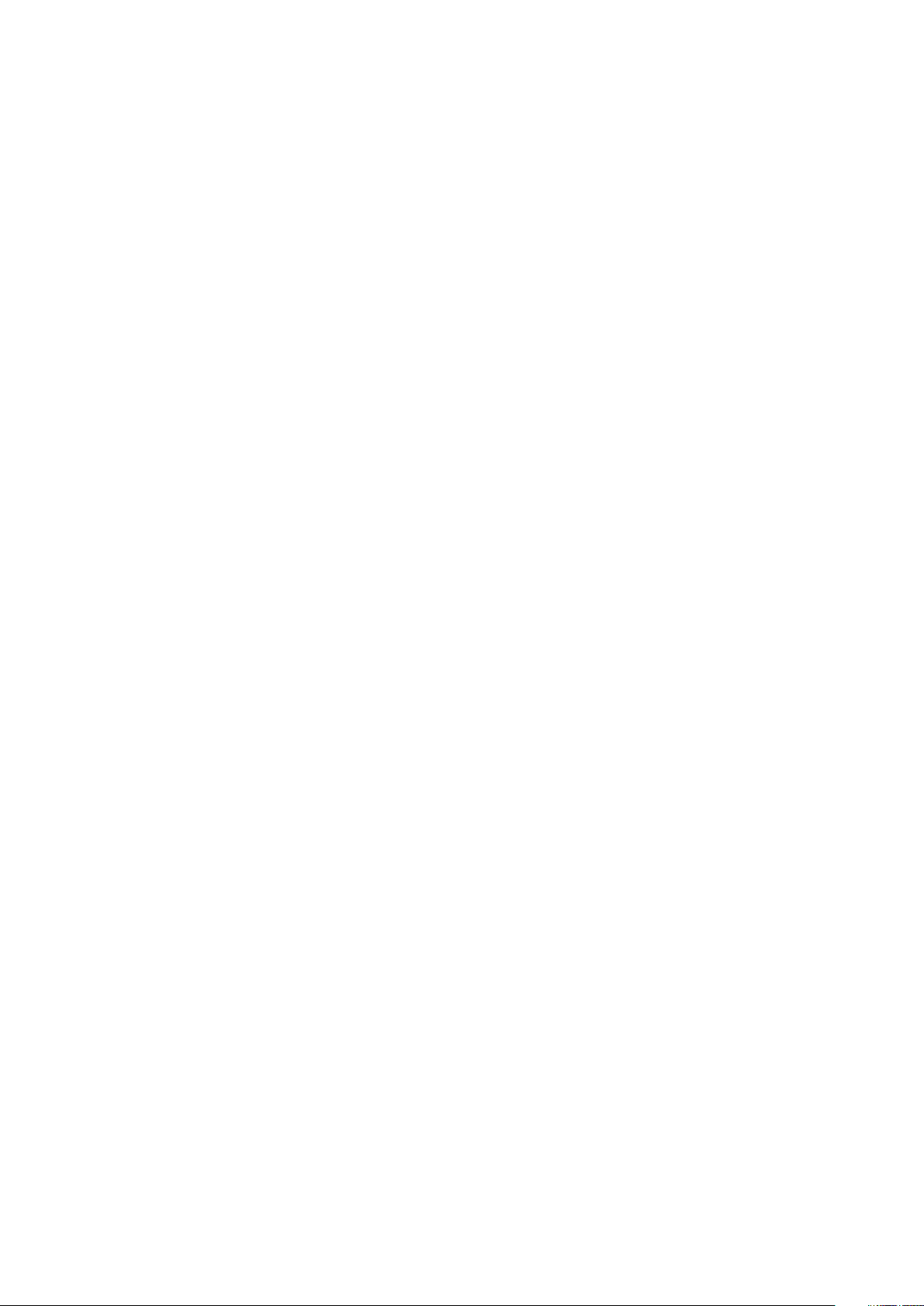
3 Systeminstallationsmenu............................................................................................................ 30
Boot Sequence (Bootrækkefølge)....................................................................................................................................30
Navigationstaster................................................................................................................................................................ 30
Indstillinger i systeminstallationsmenuen...........................................................................................................................31
Sådan opdateres BIOS'en i Windows ...............................................................................................................................34
System and Setup Password (System- og installationsadgangskode)........................................................................ 34
Sådan tildeles systemadgangskode og installationsadgangskode...........................................................................35
Sådan slettes eller ændres en eksisterende system- og/eller installationsadgangskode.....................................35
4 Diagnosticering.......................................................................................................................... 36
ePSA-diagnosticering (Enhanced Pre-Boot System Assessment).............................................................................. 36
Enhedsstatuslampe............................................................................................................................................................. 36
5 Tekniske specifikationer..............................................................................................................37
6 Kontakt Dell............................................................................................................................... 42
4 Indholdsfortegnelse
Page 5
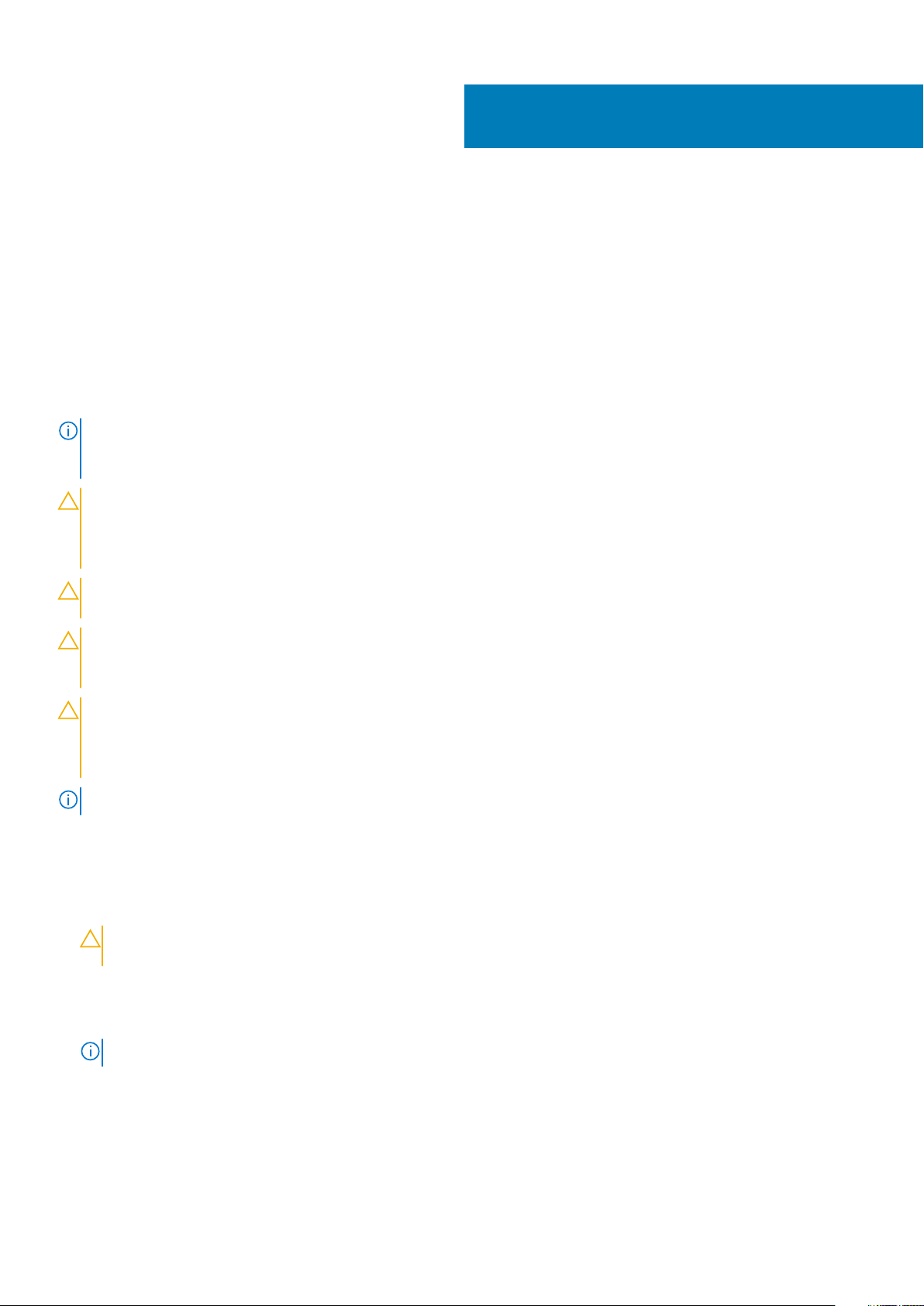
Sådan arbejder du med computeren
Før du udfører arbejde på computerens indvendige dele
Følg nedenstående sikkerhedsretningslinjer for at beskytte computeren mod potentielle skader og af hensyn til din egen sikkerhed. Hvis
intet andet er angivet bygger hver fremgangsmåde i dette dokument på følgende forudsætninger:
• Du har læst sikkerhedsoplysningerne, som fulgte med computeren.
• En komponent kan genmonteres eller – hvis købt separat – installeres ved at udføre fjernelsesproceduren i omvendt rækkefølge.
BEMÆRK: Før du udfører arbejde på computerens indvendige dele, skal du læse de sikkerhedsoplysninger, der fulgte
med computeren. Du kan finde yderligere oplysninger om best practices for sikkerhed på webstedet Regulatory
Compliance på www.dell.com/regulatory_compliance
FORSIGTIG: Mange reparationer kan kun udføres af en certificeret servicetekniker. Du bør kun udføre fejlfinding og
enkle reparationer, hvis de er godkendt i produktdokumentationen eller som er anvist af vores online- eller
telefonbaserede service- og supportteam. Skader, der skyldes servicering, der ikke er godkendt af Dell, dækkes ikke af
garantien. Læs og følg sikkerhedsinstruktionerne, der blev leveret sammen med produktet.
1
FORSIGTIG: For at undgå elektrostatisk afladning bør du jorde dig selv ved hjælp af en jordingsrem eller ved jævnligt at
røre ved en umalet metaloverflade (f.eks. et stik på computerens bagside).
FORSIGTIG: Komponenter og kort skal behandles forsigtigt. Rør ikke ved kortenes komponenter eller kontaktområder.
Hold et kort i kanterne eller i dets metalbeslag. Hold en komponent som f.eks. en processor ved dens kanter og ikke ved
dens ben.
FORSIGTIG: Når du frakobler et kabel, skal du tage fat i dets stik eller dets trækflig og ikke i selve kablet. Nogle kabler
har stik med låsetappe. Hvis du frakobler et sådant kabel, bør du trykke på låsetappene, før du frakobler kablet. Når du
trækker stik fra hinanden, skal du sikre at de flugter for at undgå at bøje stikkets ben. Du bør også sikre dig, at begge
stik sidder rigtigt og flugter med hinanden, inden du sætter et kabel i.
BEMÆRK: Computerens og visse komponenters farve kan afvige fra, hvad der vist i dette dokument.
Inden du udfører arbejde på computerens indvendige dele, skal du benytte følgende fremgangsmåde for at forebygge skader på
computeren.
1. Sørg for, at arbejdsoverfladen er jævn og ren for at forhindre, at computerdækslet bliver ridset.
2. Sluk computeren (se Sådan slukkes computeren).
3. Hvis computeren er tilsluttet en dockingenhed (tildocked) som f.eks. den valgfrie Media Base eller Batteriskive, skal du fradocke den.
FORSIGTIG
netværksenheden.
4. Frakobl alle netværkskabler fra computeren.
5. Tag stikkene til computeren og alle tilsluttede enheder ud af stikkontakterne.
6. Luk skærmen og vend computeren om på et fladt arbejdsunderlag.
: Frakobl, for at frakoble et netværkskabel, først kablet fra computeren, og frakobl det derefter fra
BEMÆRK: For at undgå at beskadige bundkortet skal du fjerne det primære batteri, inden du servicerer computeren.
7. Fjern det primære batteri.
8. Vend computeren om igen.
9. Åbn skærmen.
10. Tryk på tænd/sluk-knappen for at jorde bundkortet.
Sådan arbejder du med computeren 5
Page 6
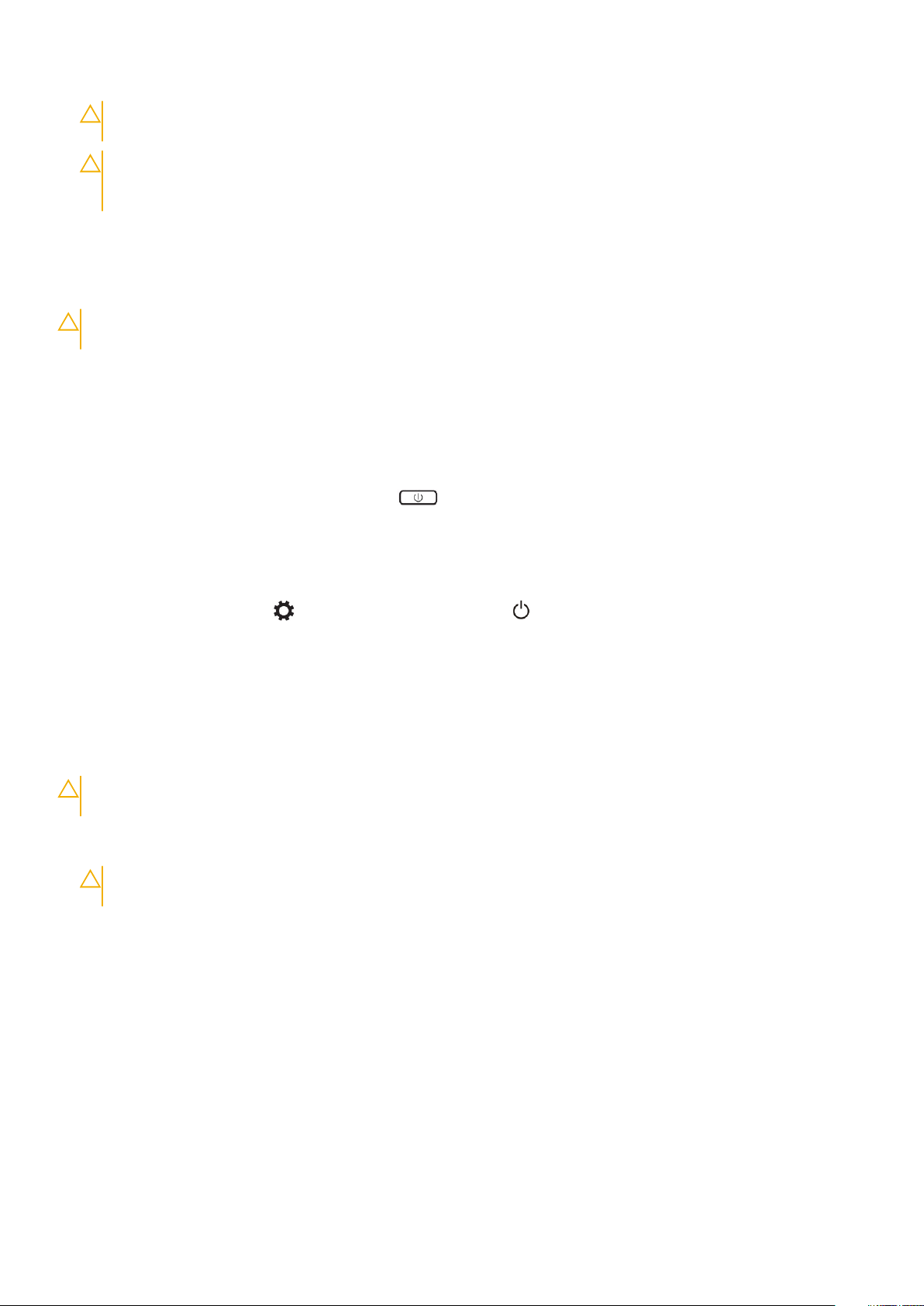
FORSIGTIG: For at sikre dig imod elektriske stød skal du altid tage computeren ud af stikkontakten, før du åbner
skærmen.
FORSIGTIG: Inden du rører ved noget inde i computeren, skal du jorde dig selv ved at røre en umalet metaloverflade
som f.eks. metallet på bagsiden af computeren. Fjern statisk elektricitet, som kan beskadige de interne
komponenter, ved røre ved en umalet overflade løbende under arbejdet.
11. Fjern alle installerede ExpressCards eller chipkort fra deres stik.
Sådan slukker du computeren
FORSIGTIG: For at undgå datatab bør du gemme og lukke alle åbne filer og lukke alle åbne programmer, inden du slukker
computeren.
Du kan slukke for din computer på to måder:
1. Ved brug af strømknappen
2. Ved brug af amulet-menuen
Ved brug af Tænd/sluk-knappen
1. Tryk på og hold Power (Tænd/sluk-knappen) nede for at slukke for skærmen.
Ved brug af amuletter
1. Svip fra skærmens højre kant for at åbne Amulet-menuen
2. Tryk på Settings (Indstillinger —> Power (Tænd/sluk-knappen) —> Shut down (Luk computeren) for at slukke for
computeren.
Efter du har udført arbejde på computerens indvendige dele
Når du har udført udskiftningsprocedurer, skal du sørge for at tilslutte eksterne enheder, kort, kabler osv., før du tænder computeren.
FORSIGTIG
Dell-computer. Brug ikke batterier, som er beregnet til andre Dell-computere.
1. Tilslut alle eksterne enheder f.eks. portreplikator, batterskive eller mediebase og genmonter alle kort, f.eks. ExpressCard.
2. Tilslut telefon- eller netværkskabler til computeren.
FORSIGTIG
computeren.
3. Genmonter batteriet.
4. Tilslut computeren og alle tilsluttede enheder til deres stikkontakter.
5. Tænd computeren.
: For at undgå beskadigelse af computeren, må du kun bruge det batteri, der er beregnet til denne specifikke
: For at tilslutte et netværkskabel skal du først sætte det i netværksenheden og derefter sætte det i
6
Sådan arbejder du med computeren
Page 7

Sådan fjernes og installeres komponenter
Anbefalet værktøj
Procedurerne i dette dokument kræver eventuelt følgende værktøj:
• Lille, almindelig skruetrækker
• Nr. 0 stjerneskruetrækker
• Nr. 1 stjerneskruetrækker
• T5 Torx-skruetrækker
• En lille plastiksyl
Systemoversigt
2
Figur 1. Set indefra – Bagside
strømstik 2. systemblæser
1.
3. bundkort 4. harddisk
5. højttalere 6. batteri
7. I/O-kortets kabel 8. I/O-kort
9. WLAN-kort 10. skærmkortblæser
11. hukommelsesmoduler 12. kølelegeme
Sådan fjernes og installeres komponenter 7
Page 8
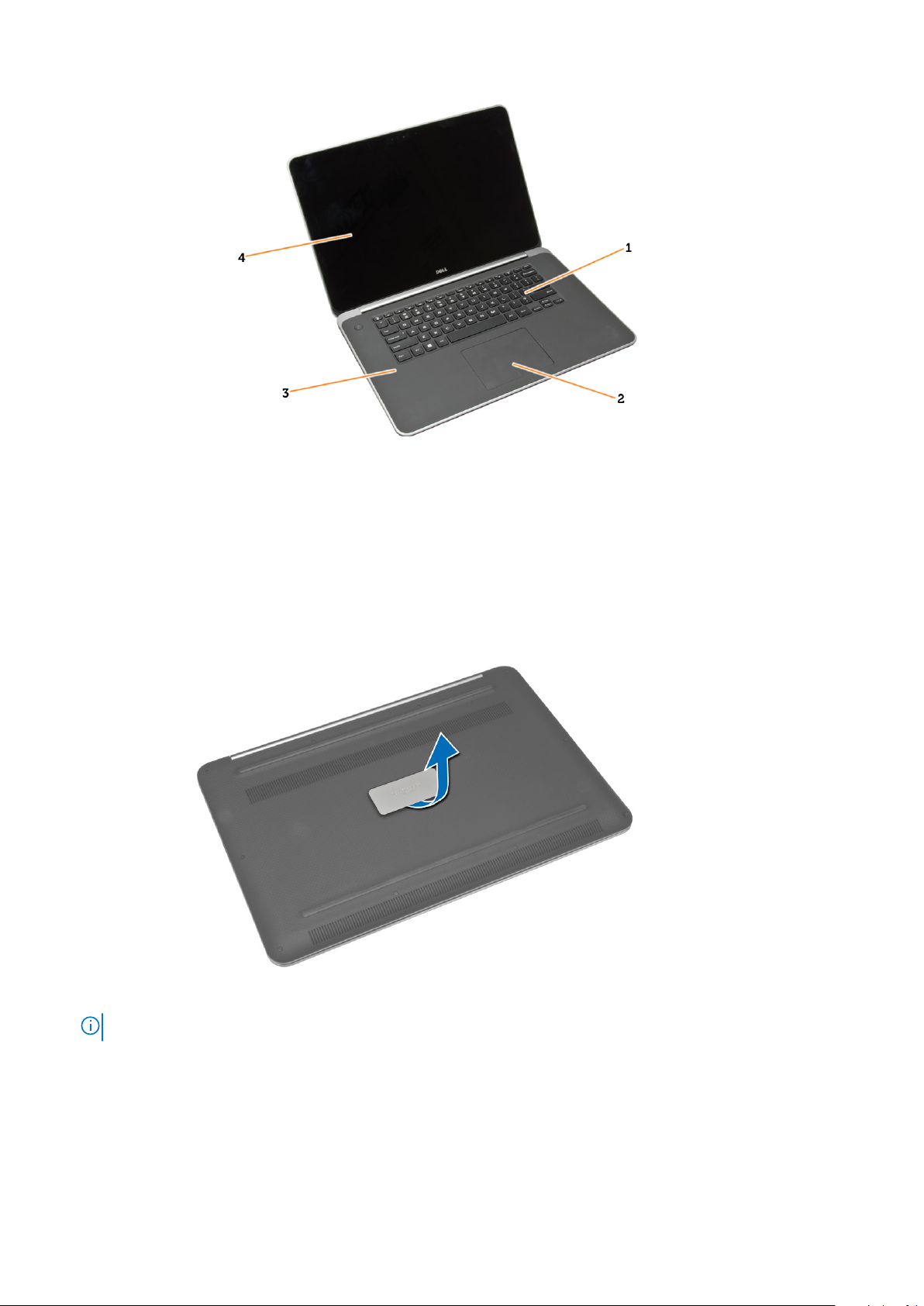
Figur 2. Set forfra
1. tastatur 2. pegefelt
3. håndledsstøtte 4. skærm
Sådan fjernes bunddækslet
1. Følg proceduren i Før du udfører arbejde på computerens indvendige.
2. Luk skærmen, og vend computeren på hovedet.
3. Vend systemets badgeflap om, og sæt den på bunddækslet.
4. Fjern de skruer, der fastgør bunddækslet til computeren. Frigør og fjern bunddækslet fra computeren.
BEMÆRK: Brug en T5 Torx-skruetrækker til at fjerne skruerne fra bunddækslet.
5. Løft og fjern bunddækslet fra computeren.
8
Sådan fjernes og installeres komponenter
Page 9
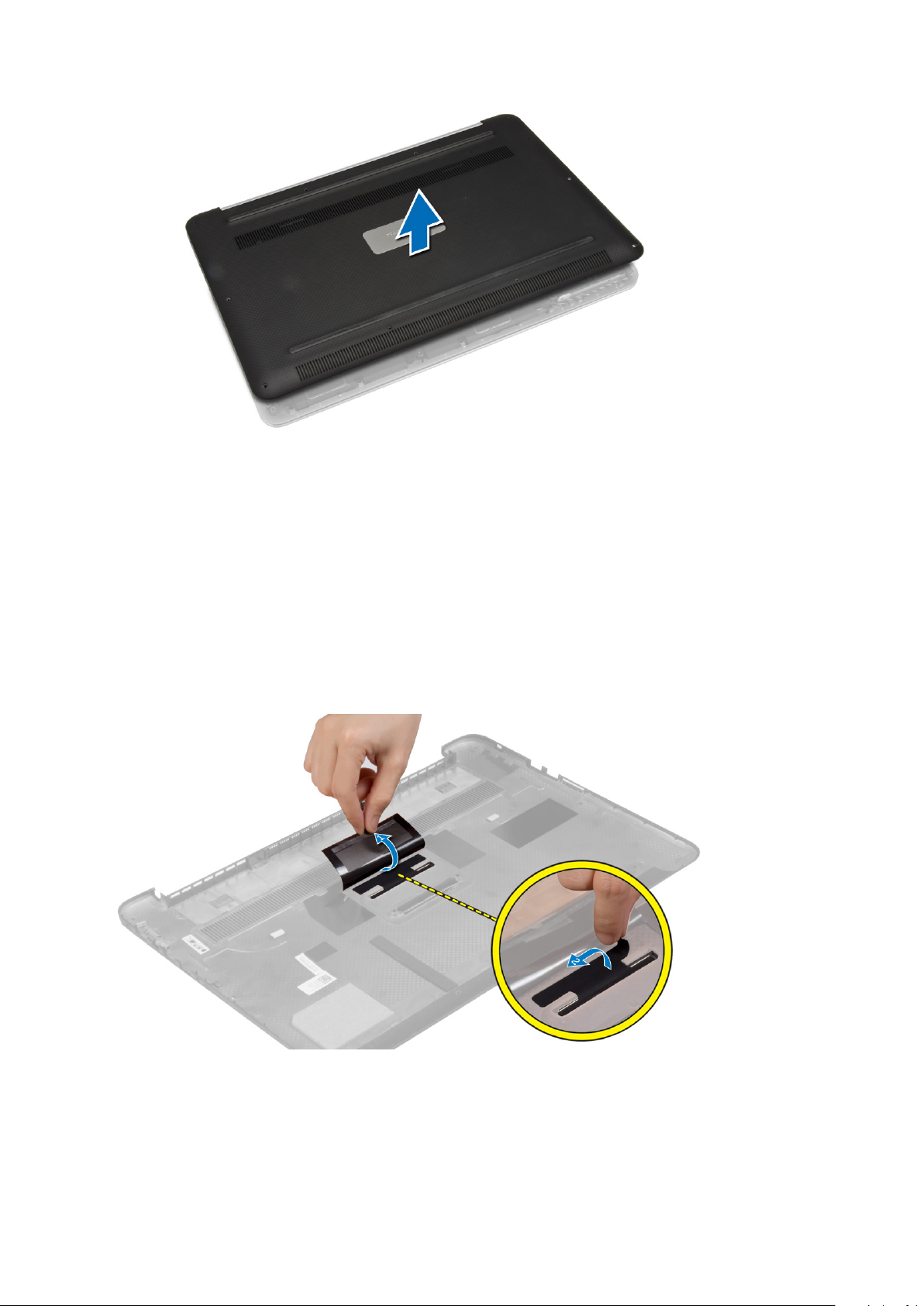
Sådan installeres bunddækslet
1. Anbring bunddækslet på computeren og klik det på plads.
2. Spænd skruerne for at fastgøre bunddækslet til computeren.
3. Vend systememblemflappen om og klik den på plads.
4. Følg procedurerne i Efter du har udført arbejde på computerens indvendige dele.
Sådan fjernes systemets badgeflap
1. Følg proceduren i Før du udfører arbejde på computerens indvendige.
2. Fjern bunddækslet.
3. Vend bunddækslet om, og pil Mylar-tapen af, der fastgør systemets badgeflap til bunddækslet.
4. Vend bunddækslet om, og frigør tappen på systemets badgeflap fra rillen i bunddækslet. Løft systemets badgeflap af bunddækslet.
Sådan fjernes og installeres komponenter
9
Page 10
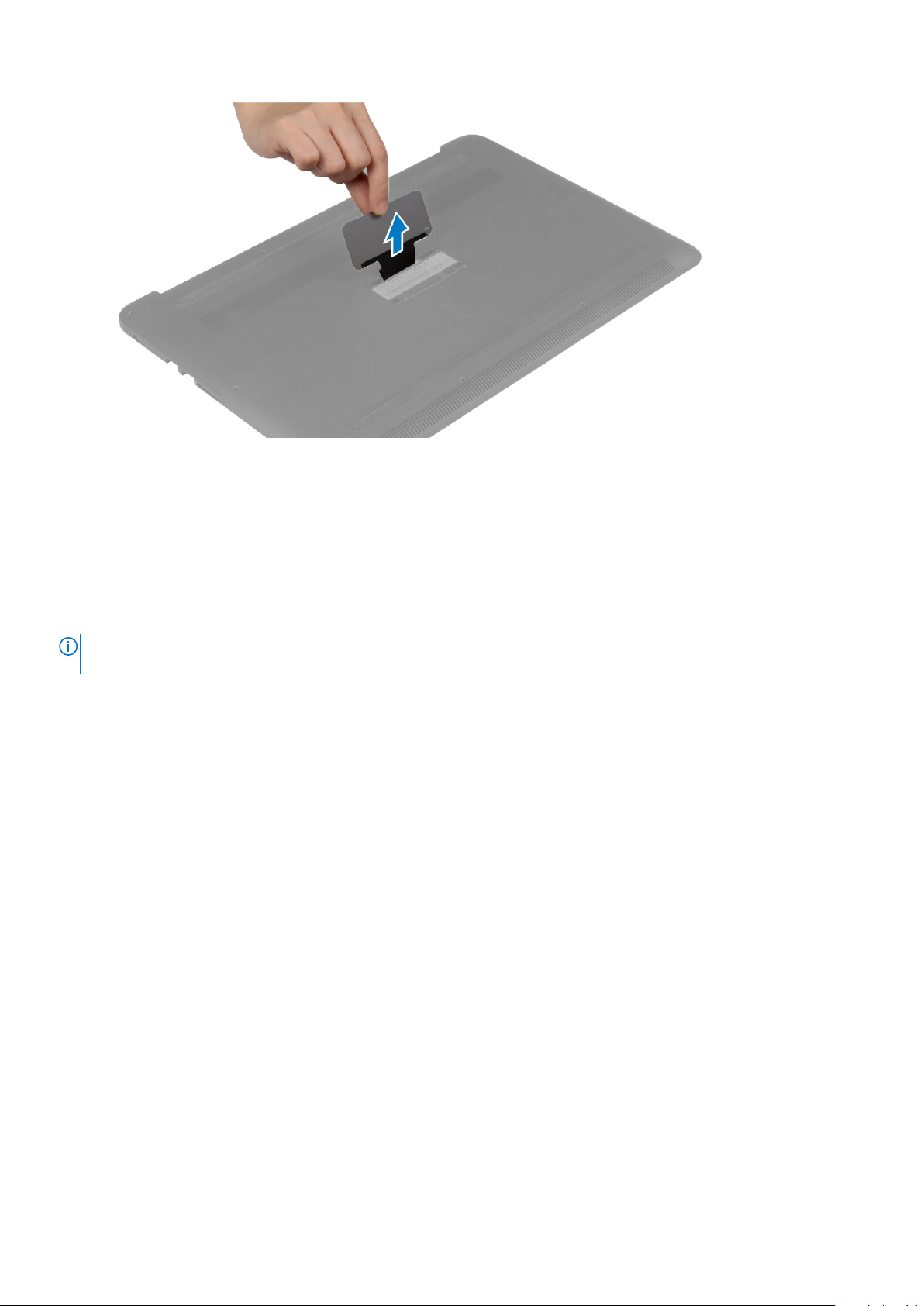
Montering af systememblemflappen
1. Før tappen på systememblemflappen ind i udskæringen på bunddækslet, og klik systememblemflappen på plads.
2. Vend bunddækslet, og påhæft Mylar-tape for at fastgøre systememblemflappen til bunddækslet.
3. Følg procedurerne i Efter du har udført arbejde på computerens indvendige dele.
Sådan fjernes batteriet
BEMÆRK
vekselstrømsadapteren fra systemet (mens det er tændt), så systemet kan opbruge batteriet.
1. Følg proceduren i Før du udfører arbejde på computerens indvendige.
2. Fjern bunddækslet.
3. Følg denne vejledning for at fjerne batteriet:
a. Frakobl batterikablet fra systemkortet [1].
b. Fjern skruerne, der fastgør batteriet til computeren.
c. Løft batteriet ud af computeren [2].
• Batteriets overflade må ikke udsættes for tryk
• Batteriet må ikke bøjes
• Brug ikke værktøj af nogen art til at lirke på batteriet.
• Kontakt Dells tekniske support, hvis batteriet ikke kan fjernes inden for de førnævnte begrænsninger.
: Aflad batteriet så meget som muligt, inden du fjerner det fra systemet. Dette kan gøres ved at fjerne
10
Sådan fjernes og installeres komponenter
Page 11
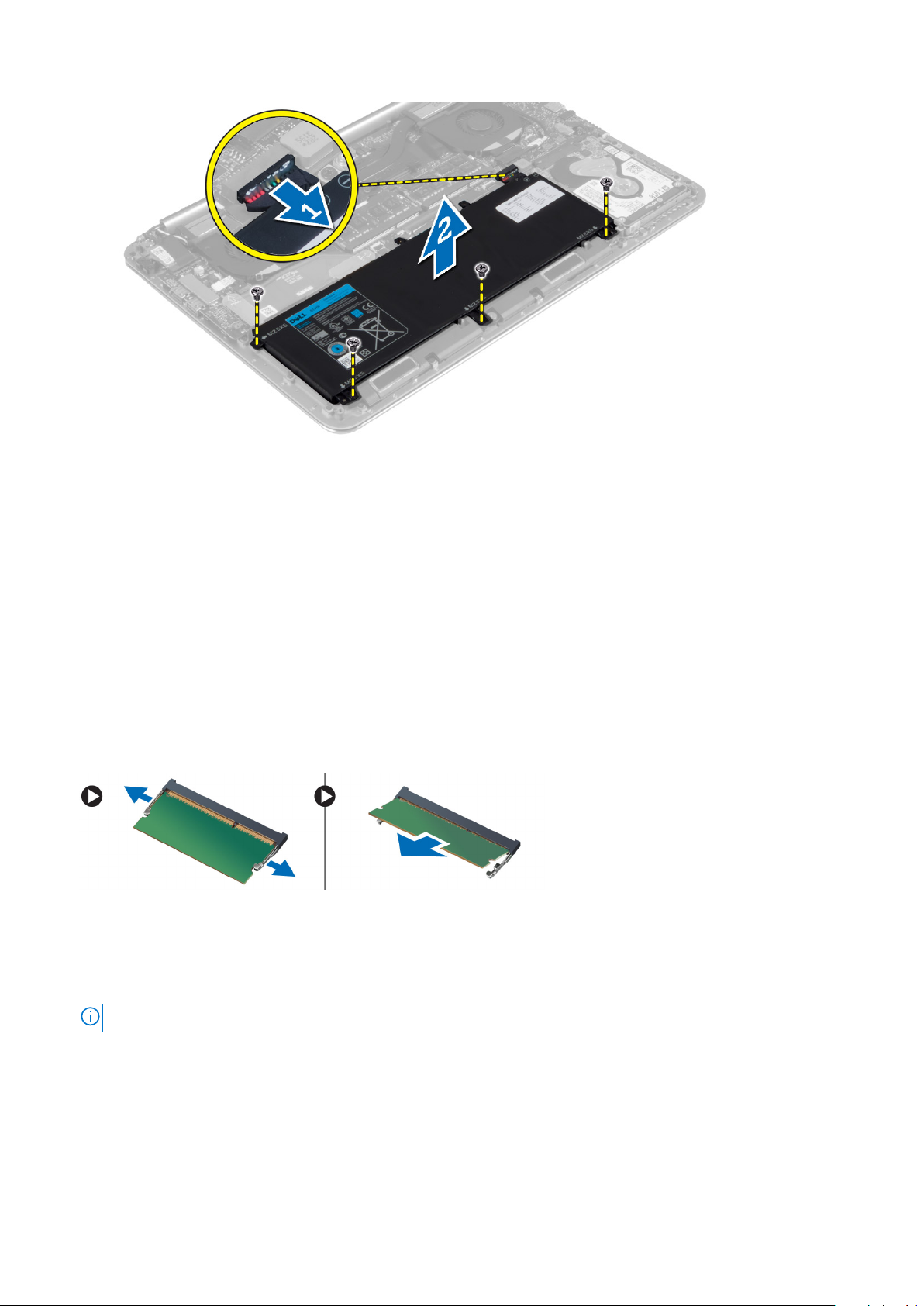
Sådan installeres batteriet
1. Placer, og ret batteriet ind i batteribåsen.
2. Spænd skruerne for at fastgøre batteriet til computeren.
3. Tilslut batterikablet til bundkortet.
4. Installer bunddækslet.
5. Følg procedurerne i Efter du har udført arbejde på computerens indvendige dele.
Fjernelse af hukommelsesmodulerne
1. Følg procedurerne i Før du udfører arbejde på computerens indvendige dele.
2. Fjern:
a. bunddæksel
b. batteri
3. Lirk fastgørelsesclipsene væk fra hukommelsesmodulet indtil det springer op. Fjern hukommelsesmodulet fra dets stik på systemkortet.
Sådan installeres hukommelsesmodulerne
1. Indsæt hukommelsesmodulet i hukommelsessoklen.
2. Tryk hukommelsesmodulet ned, indtil det klikker på plads.
BEMÆRK: Hvis du ikke hører et klik, fjern hukommelsesmodulet og genmonter det.
3. Installer:
a. batteri
b. bunddæksel
4. Følg procedurerne i Efter du har udført arbejde på computerens indvendige dele.
Sådan fjernes og installeres komponenter
11
Page 12
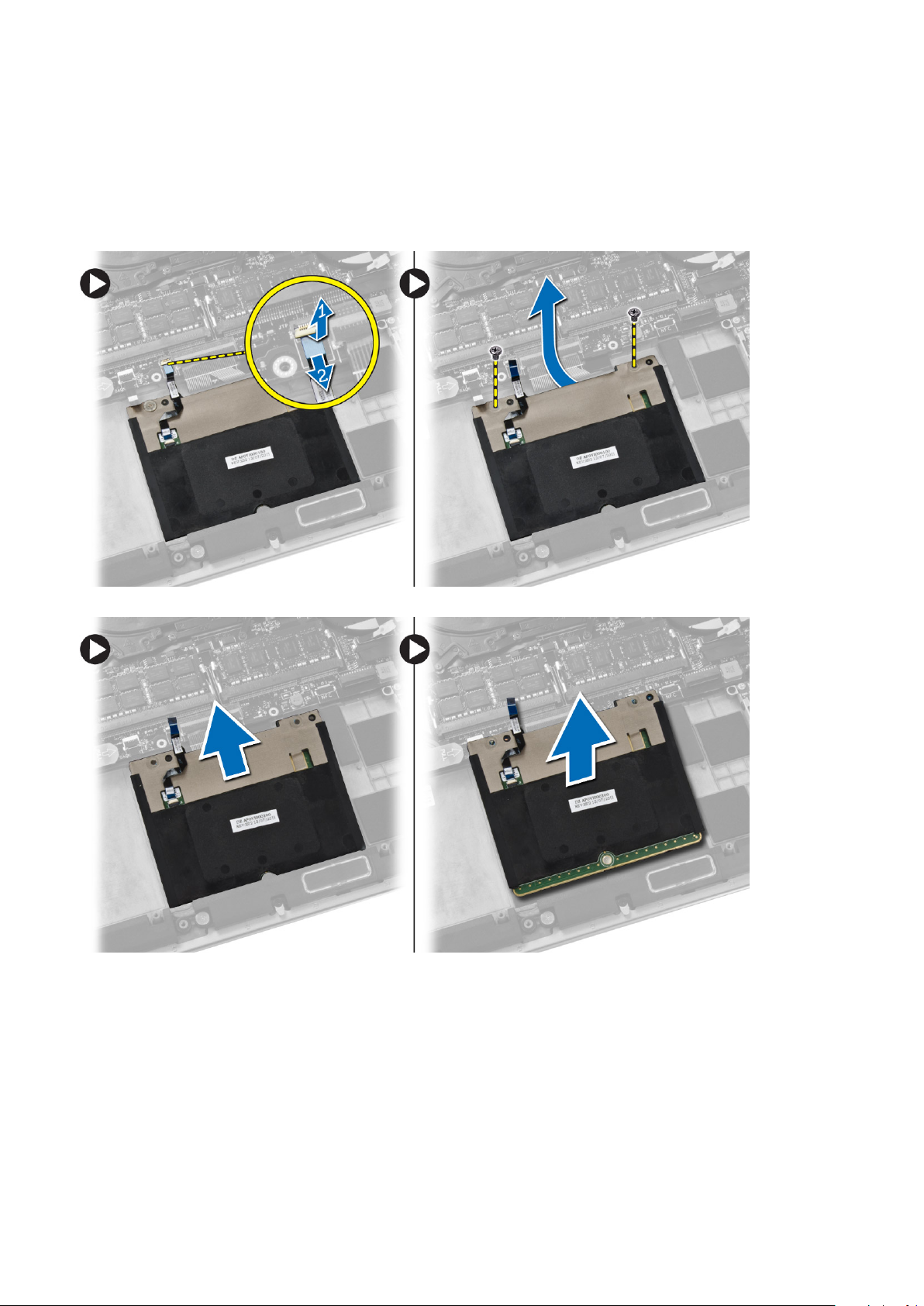
Sådan fjernes touchpad'en
1. Følg proceduren i Før du udfører arbejde på computerens indvendige.
2. Fjern:
a. bunddæksel
b. batteri
3. Løft låsen [1], og frakobl [2] touchpadkablet fra systemkortet. Fjern skruerne, der fastgør touchpad'en til computeren.
4. Skub touchpad'en ud, og løft den ud af computeren.
Installation af berøringstastatur
1. Ret berøringstastaturet ind på dets plads i computeren.
2. Spænd skruerne for at fastgøre berøringstastaturet til computeren.
3. Tilslut berøringstastaturets kabel til systemkortet.
4. Installer:
a. batteri
b. bunddæksel
5. Følg procedurerne i Efter du har udført arbejde på computerens indvendige dele.
12
Sådan fjernes og installeres komponenter
Page 13

Sådan fjernes harddisken
1. Følg proceduren i Før du udfører arbejde på computerens indvendige.
2. Fjern:
a. bunddæksel
b. batteri
3. Følg vejledningen herunder for at fjerne harddisken fra computeren:
a. Fjern harddiskens kabel fra systemkortet [1].
b. Fjern skruerne, der fastgør harddisken til computeren.
c. Løft harddisken af computeren [2].
4. Følg denne vejledning for at fjerne harddiskens beslag:
a. Kobl harddiskens kabel fra harddisken [1].
b. Fjern skruerne, der fastgør harddiskens beslag til harddisken.
c. Løft harddisken af harddiskens beslag [2].
Sådan installeres harddisken
1. Flugt skruehullerne på harddiskbeslaget med skruehullerne på harddisken.
2. Spænd skruerne for at fastgøre harddiskbeslaget til harddisken.
Sådan fjernes og installeres komponenter
13
Page 14

3. Tilslut harddiskens kabel til harddisken.
4. Anbring harddisken i dens slot i computeren.
5. Stram skruerne for at fastgøre harddisken til computeren.
6. Tilslut harddiskkablet til systemkortet.
7. Installer:
a. batteri
b. bunddæksel
8. Følg procedurerne i Efter du har udført arbejde på computerens indvendige dele.
Sådan fjernes højtalerne
1. Følg proceduren i Før du udfører arbejde på computerens indvendige.
2. Fjern:
a. bunddæksel
b. batteri
3. Følg denne vejledning for at fjerne højtaleren:
a. Frakobl højtalerkablet fra systemkortet [1].
b. Frigør højtalerkablet og fjern kablet fra kabelkanalerne [2].
c. Fjern skruen, der fastgør højttalerne til computeren.
d. Løft højttalerne (sammen med højttalerkablerne) af computeren [3].
Sådan installeres højttalerne
1. Ret højttalerne ind på deres plads i computeren.
2. Før højttalerkablet igennem kabelføringstappene i computeren.
3. Spænd skruen, for at fastgøre højttalerne til computeren.
4. Tilslut højttalerkablet til bundkortet.
5. Installer:
a. batteri
b. bunddæksel
6. Følg procedurerne i Efter du har udført arbejde på computerens indvendige dele.
Sådan fjernes WLAN-kortet
1. Følg proceduren i Før du udfører arbejde på computerens indvendige.
2. Fjern:
a. bunddæksel
14
Sådan fjernes og installeres komponenter
Page 15

b. batteri
3. Følg vejledningen for at fjerne WLAN-kortet:
a. Fjern skruen for at frigøre beslaget, som fastgør WLAN-kortet til computeren. Løft beslaget væk fra computeren.
b. Fjern antennekablerne fra WLAN-kortet.
c. Skub og fjern WLAN-kortet fra dets stik på I/O-kortet.
Sådan installeres WLAN-kortet
1. Ret indhakket på WLAN-kortet ind efter tappen på WLAN-kortets stik på I/O-kortet.
2. Fjern beslaget, der fastgør WLAN-kortet til håndledsstøttemodulet.
3. Tilslut antennekablerne til WLAN-kortet.
FORSIGTIG: For at undgå at beskadige WLAN-kortet må du ikke placere kabler under det.
BEMÆRK: Antennekablernes farve er synlig tæt på deres ender. Farveskemaet for antennekablerne til det WLAN-
kort, der er understøttet af din computer, er som følger:
Tabel 1. Farveskema for antennekabelfarve for WLAN-kortet
Stik på WLAN-kortet Antennekabelfarve
Hovedstik (hvid trekant) hvid
Hjælpestik (sort trekant) sort
4. Stram skruen for at fastgøre beslaget og WLAN-kortet til håndledsstøttemodulet.
5. Monter:
a. batteri
b. bunddæksel
6. Følg procedurerne i Når du har udført arbejde på computerens indvendige dele.
Fjernelse af møntcellebatteriet
1. Følg proceduren i Før du udfører arbejde på computerens indvendige.
FORSIGTIG
dig BIOS-indstillingerne, før du fjerner møntcellebatteriet.
2. Fjern:
a. bunddæksel
b. batteri
c. WLAN-kort
3. Følg denne vejledning for at fjerne møntcellebatteriet:
a. Frakobl møntcellebatteriets kabel fra I/O-kortet [1].
b. Løft og fjern møntcellebatteriet fra computeren [2].
: Når møntcellebatteriet fjernes, nulstilles BIOS-indstillingerne til standard. Det anbefales, at du noterer
Sådan fjernes og installeres komponenter
15
Page 16

Sådan installeres knapcellebatteriet
1. Sæt knapcellebatteriet tilbage i dets sokkel på computeren.
2. Tilslut møntcellebatteriets kabel til I/O-kortet.
3. Installer:
a. WLAN-kort
b. batteri
c. bunddæksel
4. Følg procedurerne i Efter du har udført arbejde på computerens indvendige dele.
Sådan fjernes mSATA-kortet
1. Følg proceduren i Før du udfører arbejde på computerens indvendige.
2. Fjern:
a. bunddæksel
b. batteri
3. Frakobl I/O-kortkablet fra systemkortet og I/O-kortet.
4. Fjern skruen, der fastgør mSATA-kortet til computeren. Fjern mSATA-kortet fra systemkortet.
16
Sådan fjernes og installeres komponenter
Page 17

Installation af mSATA-kortet
1. Flugt mSATA-kortets indhak med tappen på mSATA-kortets stik.
2. Indsæt mSATA-kortet i mSATA-kortstikket.
3. Spænd skruen for at fastgøre mSATA-kortet til computeren.
4. Tilslut I/O-kortets kabel til systemkortet og I/O-kortet.
5. Installer:
a. batteri
b. bunddæksel
6. Følg procedurerne i Efter du har udført arbejde på computerens indvendige dele.
Fjernelse af blæserne
1. Følg proceduren i Før du udfører arbejde på computerens indvendige.
2. Fjern:
a. bunddæksel
b. batteri
3. Følg denne vejledning for at fjerne systemblæseren:
a. Kobl kablet til systemblæseren fra systemkortet [1].
b. Frakobl kamerakablet fra I/O-kortet [2].
c. Fjern skruen, der fastgør systemblæseren til computeren.
d. Løft systemblæseren væk fra computeren [3].
4. Følg denne vejledning for at fjerne grafikkortblæseren:
a. Frakobl grafikkortkablet fra systemkortet [4].
b. Fjern skruen, der fastgør grafikkortblæseren til computeren.
c. Løft grafikkortblæseren væk fra computeren [5].
Sådan fjernes og installeres komponenter
17
Page 18

Installation af blæserne
1. Udfør følgende trin for at installere systemblæseren:
a. Anbring systemblæseren i dens slot i computeren.
b. Tilslut systemblæserens kabel til systemkortet [1].
c. Tilslut kamerakablet til I/O-kortet [2].
d. Spænd skruen for at fastgøre systemblæseren til computeren.
2. Udfør følgende trin for at installere videokortets blæser:
a. Anbring videokortblæseren i dens slot i computeren.
b. Tilslut videokortblæserens kabel til systemkortet [4].
c. Spænd skruen for at fastgøre videokortblæseren til computeren.
3. Installer:
a. batteri
b. bunddæksel
4. Følg procedurerne i Efter du har udført arbejde på computerens indvendige dele.
Sådan fjernes kølelegemet
1. Følg proceduren i Før du udfører arbejde på computerens indvendige.
2. Fjern:
a. bunddæksel
b. batteri
3. Fjern skruerne, der fastgør kølelegemet til systemkortet.
18
Sådan fjernes og installeres komponenter
Page 19

4. Løft kølelegememodulet ud af computeren.
Sådan installeres kølelegemet
1. Flugt skruehullerne på kølelegememodulet med skruehullerne i systemkortet.
2. Stram skruerne for af fastgøre kølelegemet til bundkortet.
3. Installer:
a. batteri
b. bunddæksel
4. Følg procedurerne i Efter du har udført arbejde på computerens indvendige dele.
Sådan fjernes strømstikket
1. Følg proceduren i Før du udfører arbejde på computerens indvendige.
2. Fjern:
a. bunddæksel
b. batteri
3. Fjern følgende kabler fra systemkortet:
a. Strømstik
Sådan fjernes og installeres komponenter
19
Page 20

b. touchpanel
4. Følg denne vejledning for at fjerne strømstikket:
a. Frigør strømstikkets kabel under skærmhængslet [1].
b. Fjern skruen, der fastgør strømstikket til håndledsstøttemodulet.
c. Løft strømstikket af håndledsstøttemodulet [2].
Sådan installeres strømstikket
1. Spænd skruen for at fastgøre strømstikket til håndfladestøtten.
2. Træk strømtilslutningskablet ind under skærmhængslet.
3. Slut følgende kabler til bundkortet:
a. berøringspanel
b. strømstik
4. Installer:
a. batteri
b. bunddæksel
5. Følg procedurerne i Efter du har udført arbejde på computerens indvendige dele.
Sådan fjernes I/O-kortet (Input/Output)
1. Følg proceduren i Før du udfører arbejde på computerens indvendige.
2. Fjern:
a. bunddæksel
b. batteri
c. WLAN-kort
d. møntcellebatteri
3. Følg denne vejledning for at fjerne I/O-kortet:
a. Frakobl I/O-kortkablet fra systemkortet og I/O-kortet.
b. Frakobl kablerne til kameraet, blæseren og møntcellebatteriet fra I/O-kortet.
c. Fjern skruerne, der fastgør I/O-kortet til computeren.
d. Løft I/O-kortet ud af computeren.
20
Sådan fjernes og installeres komponenter
Page 21

Sådan installeres I/O-kortet
1. Stram skruerne for at fastgøre I/O-kortet til computeren.
2. Tilslut følgende kabler til I/O-kortet:
a. kamera
b. blæser
c. knapcellebatteri
3. Tilslut I/O-kortets kabel til I/O-kortet og systemkortet.
4. Installer:
a. knapcellebatteri
b. WLAN-kort
c. batteri
d. bunddæksel
5. Følg procedurerne i Efter du har udført arbejde på computerens indvendige dele.
Sådan fjernes systemkortet
1. Følg proceduren i Før du udfører arbejde på computerens indvendige.
2. Fjern:
a. bunddæksel
b. batteri
c. blæsere
d. kølelegeme
e. mSATA-kort
f. hukommelsesmodul(er)
BEMÆRK
BIOS'en, efter at du har genmonteret systemkortet.
: Computerens servicekode er placeret under systemets badgeflap. Du skal indtaste servicekoden i
BEMÆRK: Bemærk stikkenes placering, inden du frakobler kablerne fra systemkortet, så du kan tilslutte dem korrekt
igen, når du har genmonteret systemkortet.
3. Fjern følgende kabler fra systemkortet:
a. Strømstik
b. touchpanel
c. harddisk
d. skærm
Sådan fjernes og installeres komponenter
21
Page 22

4. Løft stiklåsene [1] for at frakoble [2] følgende kabler fra systemkortet:
a. tastaturbaggrundslys
b. touchpad
c. tastatur (efter afpilning af tapen og løft af stiklåsen)
d. højttaler
5. Følg denne vejledning for at fjerne systemkortet fra computeren:
a. Løsn de fastmonterede skruer, der fastgør systemkortet til computeren.
b. Fjern skruerne, der fastgør systemkortet til computeren.
c. Løft systemkortet ud af computeren.
22
Sådan fjernes og installeres komponenter
Page 23

Sådan installeres bundkortet
1. Ret systemkortet ind i computeren.
2. Spænd skruerne for at fastgøre systemkortet til computeren.
3. Skub tastaturkablet ind i stikket, og tryk ned på stikkets lås for at fastgøre kablet.
4. Klæb tapen på tastaturkablets stik.
5. Før følgende kabler frem på systemkortet, og tryk ned på stikkenes lås for at fastgøre kablerne:
a. højttaler
b. tastatur (påhæft tapen)
c. pegefelt
d. tastaturets baggrundsbelysning
6. Slut følgende kabler til bundkortet:
a. skærm
b. harddisk
c. berøringspanel
d. strømstik
FORSIGTIG: Sørg for, at der ikke er kabler under bundkortet.
7. Installer:
a. hukommelsesmoduler
b. mSATA-kort
c. kølelegeme
d. blæsere
e. batteri
f. bunddæksel
8. Følg procedurerne i Efter du har udført arbejde på computerens indvendige dele.
Sådan fjernes tastaturet
1. Følg proceduren i Før du udfører arbejde på computerens indvendige.
2. Fjern:
a. bunddæksel
b. batteri
c. blæsere
d. kølelegeme
e. mSATA-kort
Sådan fjernes og installeres komponenter
23
Page 24

f. hukommelsesmodul(er)
g. systemkort
h. harddisk
3. Tag Mylar-tapen af tastaturet [1].
4. Fjern skruerne, som fastgør tastaturet til computeren.
5. Løft og fjern tastaturet fra computeren.
24
Sådan fjernes og installeres komponenter
Page 25

Sådan installeres tastaturet
1. Stram skruerne for at fastgøre tastaturet til computeren.
2. Påklæb Mylar-overtrækket på skruerne på tastaturet.
3. Klæb mylar-tapen på tastaturet.
4. Installer:
a. harddisk
b. bundkort
c. hukommelsesmoduler
d. mSATA-kort
e. kølelegeme
f. blæsere
g. batteri
h. bunddæksel
5. Følg procedurerne i Efter du har udført arbejde på computerens indvendige dele.
Sådan fjernes skærmmodulet
1. Følg proceduren i Før du udfører arbejde på computerens indvendige.
2. Fjern:
a. bunddæksel
b. batteri
3. Frakobl og fjern følgende kabler:
a. antennekabler fra WLAN-kortet [1]
b. kamerakabel fra I/O-kortet [2]
c. touchpanel [4] og skærmkabler [3] fra systemkortet
Sådan fjernes og installeres komponenter
25
Page 26

4. Fjern skruerne, der fastgør skærmhængslerne til håndledsstøttemodulet.
5. Løft og fjern håndledsstøttemodulet af skærmmodulet.
FORSIGTIG: Løft håndledsstøttemodulet langsomt for at undgå at beskadige skærmmodulet.
26 Sådan fjernes og installeres komponenter
Page 27

6. Skub til håndledsstøttemodulet for at frigøre skærmmodulet.
Sådan installeres skærmmodulet
1. Ret håndfladestøtten ind med skærmmodulet.
2. Spænd skruerne, der fastgør skærmhængslerne til håndfladestøtten.
3. Før kablerne til berøringspanel, skærm og kamera igennem kabelføringstappene.
4. Tilslut følgende kabler:
a. berøringspanel [4] og skærmkabler [3] til systemkortet
b. kamerakabel til I/O-kort [2].
c. antennekabler til WLAN-kort [1]
5. Installer:
a. batteri
b. bunddæksel
6. Følg procedurerne i Efter du har udført arbejde på computerens indvendige dele.
Sådan fjernes håndledsstøttemodulet
1. Følg proceduren i Før du udfører arbejde på computerens indvendige.
Sådan fjernes og installeres komponenter
27
Page 28

2. Fjern:
a. bunddæksel
b. batteri
c. harddisk
d. højttalere
e. WLAN-kort
f. møntcellebatteri
g. mSATA-kort
h. blæsere
i. kølelegeme
j. Strømstik
k. I/O-kort
l. hukommelsesmodul(er)
m. systemkort
n. tastatur
3. Fjern skruerne, der fastgør skærmhængslerne til håndledsstøttemodulet.
4. Løft håndledsstøttemodulet væk fra skærmmodulet.
FORSIGTIG: Løft håndledsstøttemodulet langsomt for at undgå at beskadige skærmmodulet.
5. Fjern håndledsstøttemodulet væk fra skærmmodulet.
28
Sådan fjernes og installeres komponenter
Page 29

Sådan installeres håndledsstøtten
1. Ret håndfladestøtten ind med skærmmodulet.
2. Spænd skruerne, der fastgør skærmhængslerne til håndfladestøtten.
3. Tryk ned på håndfladestøtten for at lukke skærmen.
4. Installer:
a. tastatur
b. bundkort
c. hukommelsesmoduler
d. I/O-kort
e. strømstik
f. kølelegeme
g. blæsere
h. mSATA-kort
i. knapcellebatteri
j. WLAN-kort
k. højttalere
l. harddisk
m. batteri
n. bunddæksel
5. Følg procedurerne i Efter du har udført arbejde på computerens indvendige dele.
Sådan fjernes og installeres komponenter
29
Page 30

Systeminstallationsmenu
Systeminstallation gør det muligt at administrere din tabletstationære pcnotebook hardware og specificere BIOS-niveauet. Fra
systeminstallation kan du:
• Ændre NVRAM-indstillinger når du har tilføjet eller fjernet hardware
• Få vist systemhardwarekonfigurationen
• Aktivere eller deaktivere indbyggede enheder
• Indstille tærskler for ydelse og strømstyring
• Administrer computersikkerhed
Emner:
• Boot Sequence (Bootrækkefølge)
• Navigationstaster
• Indstillinger i systeminstallationsmenuen
• Sådan opdateres BIOS'en i Windows
• System and Setup Password (System- og installationsadgangskode)
Boot Sequence (Bootrækkefølge)
3
Boot Sequence (bootrækkefølge) giver dig mulighed for at omgå den i Systeminstallationsmenuen definerede startenhedsrækkefølge og
opstarte direkte til en specifik enhed (f.eks.: optisk drev eller harddisk). Under selvtest, der bliver udført ved start (Power on self test –
POST), når Dell-logoet vises, har du følgende muligheder:
• Åbn systeminstallationsmenuen ved at trykke på F2-tasten
• Åbn engangsstartmenuen ved at trykke på F12-tasten
Engangsstartmenuen viser enhederne, som du kan starte fra, herunder den diagnostiske indstilling. Startmenuens indstillinger er:
• Removable Drive (Flytbart drev) (hvis tilgængelig)
• STXXXX Drive (STXXXX-drev)
BEMÆRK: XXX angiver SATA-drevet nummer.
• Optisk drev (hvis tilgængeligt).
• Diagnostics (Diagnosticering)
BEMÆRK: Vælges Diagnostics (Diagnosticering), vises skærmen ePSA diagnostics (ePSA diagnosticering).
Skærmen startrækkefølge viser også indstillingen til at få adgang til skærmbilledet System Setup (Systeminstallation).
Navigationstaster
BEMÆRK
træder ikke i kraft, før systemet genstartes.
Taster Navigation
Op-pil Flytter til forrige felt.
Ned-pil Flytter til næste felt.
Enter Vælger en værdi i det valgte felt (hvis det er relevant) eller følge linket i feltet.
Mellemrumstast Udfolder eller sammenfolder en rulleliste, hvis relevant.
Tab Flytter til næste fokusområde.
: For de fleste af indstillingerne i systeminstallationsmenuen, registreres ændringerne, du foretager, men de
BEMÆRK: Kun for standard grafisk browser.
30 Systeminstallationsmenu
Page 31

Taster Navigation
Esc Flytter til forrige side, indtil du får vist hovedskærmen. Ved at trykke på Esc (Escape-tasten) på hovedskærmen
vises der en meddelelse, der beder dig om at gemme alle ændringer, som ikke er gemt, og genstarter systemet.
Indstillinger i systeminstallationsmenuen
BEMÆRK: Afhængigt af computeren og de installerede enheder er det muligvis ikke alle elementer i dette afsnit, der
vises.
Tabel 2. Hovedmenu
Indstilling Beskrivelse
System Time/Date Lader dig indstille dato og klokkeslæt.
BIOS Version Viser BIOS-version.
Product Name Viser produktnavnet.
Dell Precision M3800 (standardindstilling)
Service Tag Viser servicekoden
Asset Tag Viser aktivmærket.
Ingen (standardindstilling)
CPU Type Viser CPU-adaptertypen.
CPU Speed Viser CPU-hastigheden.
CPU ID Viser CPU-id.
CPU Cache Viser CPU-cachens størrelse.
Fixed HDD Viser type og størrelsen af HDD.
WDC WD10SPCX-75HWSTO (1000 GB) (standardindstilling)
mSATA Device Viser typen og størrelse af mSATA-enheden.
AC Adapter Type Viser vekselstrømsadapterens type.
Ingen (standardindstilling)
System Memory Viser systemhukommelsens størrelse.
Extended Memory Viser den udvidede hukommelses størrelse.
Memory Speed Viser hukommelses hastighed.
Keyboard Type Viser tastaturtypen.
Baggrundslys (standardindstilling)
Tabel 3. Avanceret
Indstilling Beskrivelse
Intel(R) SpeedStep(TM) Lader dig aktivere eller deaktivere Intel (R) SpeedStep (TM)-funktionen.
Aktiveret (standardindstilling)
Virtualisering Denne indstilling angiver, om en Virtual Machine Monitor (VMM) kan anvende de yderligere
hardwarefunktioner i Intel virtualiseringsteknologi. Lader dig aktivere eller deaktivere virtualiseringsfunktionen.
Aktiveret (standardindstilling)
USB Emulation Lader dig aktivere eller deaktivere funktionen USB-emulering.
Systeminstallationsmenu 31
Page 32

Tabel 3. Avanceret(fortsat)
Indstilling Beskrivelse
Aktiveret (standardindstilling)
USB PowerShare Lader dig aktivere eller deaktivere funktionen USB PowerShare.
Aktiveret (standardindstilling)
Understøttelse af USBvækning
SATA-drift Viser oplysninger om SATA-driften.
Adapteradvarsler Lader dig aktivere eller deaktivere strømforsyningens advarselsfunktion.
Multimedia Key Behaviour
(Multimedie tastadfærd)
Battery Health Viser oplysninger om batteritilstanden.
Konfiguration af
batteriopladning
Diverse enheder Lader dig aktivere eller deaktivere de forskellige installerede enheder. Indstillingerne er:
Lader dig aktivere, at USB-enheder, som kan vække systemet fra standby.
Deaktiver(standardindstilling)
Funktionstast (standardindstilling)
Adaptiv (standardindstilling)
• Eksterne USB-porte - Aktiveret (standardindstilling)
• USB-fejlfinding - Deaktiveret (standardindstilling)
Tabel 4. Sikkerhed
Indstilling Beskrivelse
Unlock Setup Status
Admin Password Status Viser status for administratorkodeordet.
Ulåst (standardindstilling)
Standardindstilling: Ikke indstillet
System Password Status Viser status for systemkodeordet.
Standardindstilling: Ikke indstillet
HDD Password Status Viser status for systemkodeordet.
Standardindstilling: Ikke indstillet
Asset Tag Lader dig indstille aktivmærket.
Administratoradgangskode Lader dig indstille, ændre eller slette administratoradgangskoden.
BEMÆRK: Du skal indstille administratoradgangskoden, før du indstiller system-
eller harddiskadgangskoden.
BEMÆRK: Kodeords ændring træder i kraft med det samme.
BEMÆRK: Sletning af administratoradgangskoden sletter automatisk system-
og harddiskadgangskoden.
BEMÆRK: Kodeords ændring træder i kraft med det samme.
Systemadgangskode Lader dig indstille, ændre eller slette systemadgangskoden.
BEMÆRK: Kodeords ændring træder i kraft med det samme.
HDD Password Lader dig indstille, ændre eller slette administratoradgangskoden.
Ændring af adgangskode Lader dig aktivere eller deaktivere tilladelserne for at indstille et systemkodeord og
harddiskkodeord når admin-kodeordet er indstillet.
32 Systeminstallationsmenu
Page 33

Tabel 4. Sikkerhed(fortsat)
Indstilling Beskrivelse
Standardindstilling: Tilladt
Computrace Lader dig aktivere eller deaktivere den valgfri computersporingssoftware. Indstillingerne er:
• Deaktiver (standardindstilling)
• Activate (Aktiver)
BEMÆRK: Indstillingerne Activate (Aktiver) og Disable (Deaktiver) vil permanent
aktivere eller deaktivere funktionen, og andre ændringer vil ikke være tilladt.
TPM Security Denne indstilling lader dig styre om Trusted Platform Module (TPM) i systemet er aktiveret og
synligt i operativsystemet. Når deaktiveret vil BIOS ikke TÆNDE under TPM under POST.
TPM vil ikke fungere og være usynlig i operativsystemet. Når aktiveret vil BIOS TÆNDE for
TPM under POST, så det kan bruges af operativsystemet. Denne indstilling er Aktiveret som
standard.
BEMÆRK: Deaktivering af denne indstilling ændrer ikke andre indstillinger, som
du har lavet med TPM, og sletter eller ændrer ikke nogen oplysninger eller
nøgler, som du har gemt. Den SLUKKER blot TPM, så den ikke kan bruges. Når
du aktiverer denne indstilling, vil TPM fungere præcis som den gjorde før den
blev deaktiveret.
BEMÆRK: Ændringer i denne indstilling træder i kraft med det samme.
Tabel 5. Start
Indstilling Beskrivelse
Startlisteindstillinger
Sikker start Denne indstilling aktiverer eller deaktiverer funktionen Secure Boot.
Load Legacy Option ROM Denne funktion aktiverer eller deaktiverer funktionen Indlæg Legacy-tilstand ROM.
Set Boot Priority Lader dig ændre rækkefølgen, som computeren forsøger at finde et operativsystem:
Standardindstilling: Legacy-tilstand
• Deaktiveret (standardindstilling) – Windows 7
• Aktiveret – Windows 8.1
• Aktiveret (standardindstilling) – Windows 7
• Deaktiveret – Windows 8.1
• 1. opstarts-priotet [ CD/DVD/CD-RW Drive]
• 2. opstarts-priotet [Netværk]
• 3. opstarts-priotet [Mini-SSD]
• 4. opstarts-priotet [USB-lagringsenhed]
• 5. opstarts-priotet [Harddisk]
• 6. opstarts-priotet [Diskettedrev]
Tabel 6. Exit (Afslut)
Indstilling Beskrivelse
Save Changes and Reset Lader dig gemme indstillingerne, du har lavet.
Discard Changes and Reset Lader dig kassere de indstillinger, som du har lavet.
Restore Defaults Lader dig gendanne standardindstillingerne.
Discard Changes Lader dig kassere de indstillinger, som du har lavet.
Save Changes Lader dig gemme indstillingerne, du har lavet.
Systeminstallationsmenu 33
Page 34

Sådan opdateres BIOS'en i Windows
Det anbefales at opdatere din BIOS (systeminstallationsmenu) ved udskiftning af systemkortet, eller hvis der findes en opdatering. Sørg
ved bærbare pc'er for, at computerens batteri er fuldt opladet og tilsluttet en stikkontakt.
BEMÆRK: Hvis BitLocker er aktiveret, skal den deaktiveres, inden system BIOS'en opdateres, og derefter reaktiveres,
når BIOS-opdateringen er fuldført.
1. Genstart computeren.
2. Gå til Dell.com/support.
• Indtast Servicetag (Servicekoden) eller Express Service Code (Kode til ekspresservice) og klik på Submit (Send).
• Klik på Detect Produkt (Registrer produkt), og følg instruktionerne på skærmen.
3. Klik på Choose from all products (Vælg mellem alle produkter), hvis du ikke kan registrere eller finde servicekoden.
4. Vælg kategorien Products (Produkter) fra listen.
BEMÆRK: Vælg den passende kategori for at gå til produktsiden.
5. Vælg computermodel og computerens Product support (Produktsupportside) vises.
6. Klik på Get drivers (Hent drivere), og klik på Drivers and Downloads (Drivere og overførsler).
Afsnittet Drivers and Downloads (Drivere og overførsler) åbnes.
7. Klik på Find it myself (Find det selv).
8. Klik på BIOS for at få vist BIOS-versionerne.
9. Identificer den seneste BIOS-fil, og klik på Download (Hent).
10. Vælg din foretrukne overførselsmetode i vinduet Vælg overførselsmetode nedenfor , klik på Hent fil.
Vinduet File Download (Filoverførsel) vises.
11. Klik på Save (Gem) for at gemme filen på computeren.
12. Klik på Run (Kør) for at installere de opdaterede BIOS-indstillinger på computeren.
Følg vejledningen på skærmen.
BEMÆRK
fra 1.0 til 7.0, installer først version 4.0 og herefter version 7.0.
: Det anbefales, at man ikke opdaterer BIOS-versionen for mere end 3 revisioner. Fx: Hvis du vil opdatere BIOS
System and Setup Password (System- og installationsadgangskode)
Du kan oprette en system password (systemadgangskode) og en setup password (installationsadgangskode) til at sikre computeren.
Adgangskodet
ype
System Password
(Systemadgangsk
ode)
Setup password
(Installationsadga
ngskode)
FORSIGTIG: Adgangskodefunktionerne giver et grundlæggende sikkerhedsniveau for computerens data.
FORSIGTIG: Enhver kan få adgang til de data, der er gemt på computeren, hvis den ikke er låst og uden opsyn.
BEMÆRK: Computeren leveres med system- og installationsadgangskoder deaktiveret.
Beskrivelse
Adgangskode du skal indtaste for at logge på systemet.
Adgangskode, som du skal indtaste for at få adgang til at foretage ændringer i computerens BIOS-indstillingern.
34 Systeminstallationsmenu
Page 35

Sådan tildeles systemadgangskode og installationsadgangskode
Du kan kun tilknytte en ny systemadgangskode, når status er Ikke indstillet.
Tryk på F2, straks efter en start eller genstart, for at gå til en systeminstallation.
1. Vælg i skærmen System BIOS eller Systemets installationsskærm, Security (Sikkerhed) og tryk på Enter.
Skærmen Security (Sikkerhed) vises.
2. Vælg System Password (Systemadgangskode) og opret en adgangskode i feltet Enter the new password (Indtast ny
adgangskode).
Anvend følgende retningslinjer til at tildele systemadgangskoden:
• En adgangskode kan have op til 32 tegn.
• En adgangskode kan indeholde tallene 0 til 9.
• Kun små bogstaver er gyldige, store bogstaver er ikke tilladt.
• Kun følgende specialtegn er tilladt: mellemrum, (”), (+), (,), (-), (.), (/), (;), ([), (\), (]), (`).
3. Indtast systemadgangskoden som du indtastede tidligere i feltet Confirm new password (Bekræft ny adgangskode) og klik på OK.
4. Tryk på Esc og en meddelelse beder dig gemme ændringerne.
5. Tryk på Y for at gemme ændringerne.
Computeren genstarter.
Sådan slettes eller ændres en eksisterende system- og/ eller installationsadgangskode
Kontroller, at Password Status (Adgangskodestatus) er Unlocked (Ulåst) (i systeminstallationsmenuen), før du forsøger at slette eller
ændre den eksisterende system- og/eller installationsadgangskode. Du kan ikke slette eller ændre en eksisterende system- eller
installationsadgangskode. hvis Password Status (Adgangskodestatus) er Locked (Låst).
Tryk på F2 for at gå til systeminstallationsmenuen, straks efter en start eller genstart.
1. Vælg i skærmen System BIOS eller System Setup (Systeminstallationen), System Security (Systemsikkerhed) og tryk Enter.
Skærmen System Security (Systemsikkerheds) vises.
2. Bekræft i skærmen System Security (Systemsikkerhed), at Password Status (Adgangskodestatus) er Unlocked (Ulåst).
3. Vælg System Password (Systemadgangskode), ændr eller slet eksisterende systemadgangskode og tryk på Enter eller Tab.
4. Vælg Setup Password, (Installationsadgangskode), ændr eller slet eksisterende installationsadgangskode og tryk på Enter eller
Tab.
BEMÆRK
du bliver bedt om det. Hvis du sletter system- og/eller installationsadgangskoden, skal du bekræfte sletningen, når
du bliver bedt om det.
5. Tryk på Esc og en meddelelse beder dig gemme ændringerne.
6. Tryk på Y for at gemme ændringer og afslutte systeminstallationsmenuen.
Computeren genstarter.
: Hvis du ændrer system- eller installationsadgangskoden, skal du indtaste den nye adgangskode igen, når
Systeminstallationsmenu
35
Page 36

4
Diagnosticering
Hvis du kommer ud for et problem med computeren, skal du køre ePSA-diagnosticering), før du kontakter Dell for at få teknisk assistance.
Formålet med at køre diagnosticering er at teste computerens hardware uden behov for ekstra udstyr eller risiko for tab af data. Hvis du
ikke er i stand til at løse problemet selv, kan service og support personale bruge de diagnostike resultater til at hjælpe dig med at løse
problemet.
Emner:
• ePSA-diagnosticering (Enhanced Pre-Boot System Assessment)
• Enhedsstatuslampe
ePSA-diagnosticering (Enhanced Pre-Boot System Assessment)
ePSA-diagnosticeringen (også kendt som systemdiagnosticering) udfører en komplet kontrol af din hardware. ePSA er integreret med
BIOS'en og startes internt af BIOS'en. Den integrerede systemdiagnosticering giver en række indstillinger for specielle enheder eller
enhedsgrupper, som gør det muligt at:
• Køre tests automatisk eller i en interaktiv tilstand
• Gentage tests
• Få vist eller gemme testresultater
• Gennemgå tests for at indføre yderligere testindstillinger til at give flere oplysninger om enheder med fejl
• Få vist statusmeddelelser, der oplyser om tests er fuldført
• Få vist fejlmeddelelser, der oplyser om problemer, som opstod under testning
FORSIGTIG
computere kan medføre ugyldige resultater eller fejlmeddelelser.
BEMÆRK: Nogle tests af specifikke enheder kræver brugerhandling. Du skal altid sikre dig, at du er til stede på
computerterminalen, når der udføres diagnosticeringstests.
: Bruge systemdiagnosticeringen til kun at teste din computer. Brug af dette program samme med andre
Enhedsstatuslampe
Ikon
Beskrivelse
Lyser, når du tænder computeren.
36 Diagnosticering
Page 37

Tekniske specifikationer
BEMÆRK: Udvalget kan variere alt afhængigt af regionen. Du finder flere oplysninger om konfigurationen af
computeren ved at klikke på Start (Start-ikon) > Hjælp og support og derefter vælge at se oplysninger om
computeren.
Tabel 7. Systemoplysninger
Funktion Specifikation
Systemchipset Mobile Intel 8 Series-chipset
DMA-kanaler to VT-d DMA-gentilknytningsprogrammer
Afbrydelsesniveauer Intel 64- og IA-32-arkitektur
BIOS-chip (NVRAM) 8 MB
Tabel 8. Processor
Funktion Specifikation
Processortype Intel Core i7 Quad Core
5
L1 cache-lager op til 256 KB cache-lager afhængig af processortypen
L2 cache-lager op til 1024 KB cache-lager afhængig af processortypen
L3 cache-lager op til 6144 KB cache-lager afhængig af processortypen
Tabel 9. Hukommelse
Funktion Specifikation
Type DDR3L
Hastighed 1.600 MHz
Stik 2 SoDIMM-holdere
Kapacitet 8 GB, 12 GB, og 16 GB
Minimum hukommelse 8 GB
Hukommelse (maksimum) 16 GB
Tabel 10. Grafikkort
Funktion Specifikation
Type dedikeret
Databus PCIE x16, Gen3
Grafikkort og hukommelse: NVIDIA Quadro K1100M, 2 GB GDDR5 (4 stk. 128Mx32), 1,5 V-baseret
Tabel 11. Lyd
Funktion Specifikation
Integreret High Definition Audio med to kanaler
Tekniske specifikationer 37
Page 38

Tabel 12. Kommunikation
Funktion Specifikation
Netværkskort ethernet via USB-til-Ethernet-dongle følger med i boksen.
BEMÆRK: RJ45 (10/100/1000Base-T, IPv6) er ikke inkluderet.
Trådløst trådløs tænd/sluk implementeret via tastaturets trådløs-tast
• Understøttelse af WLAN og Bluetooth BT 4.0 + LE-kombinationskort
• Bluetooth 2.1/3.0/4.0/4.1 med Wi-Fi-kombinationsmodul
Tabel 13. Porte og stik
Funktion Specifikation
Lyd
USB 2.0 et
USB 3.0 tre
Grafikkort
Hukommelseskortlæser SD 4.0
• Understøttelse af mikrofon/høretelefon-universallydstik
• Understøttelse af autoregistrering af hovedtelefon/mikrofon-kombinationsstik
(1/8"-stik)
• Mini-DisplayPort DP 1.2-understøttelse
• HDMI 1.4a med lyd, Intel Media Vault-understøttelse via HDMI-port
Tabel 14. Skærm
Funktion Specifikation
Type 1366 x 768 pixel
Størrelse 15,6"
Mål:
Højde 9,99" (254,0 mm)
Bredde 14,64" (372,0 mm)
Diagonalt 396,24 mm (15,60")
Aktivt område (X/Y) 344,16 mm x 193,59 mm / 345,60 mm x 194,40 mm (13,5" X 7,62" / 13,60" x
7,65")
Maksimal opløsning 1920 x 1080 pixel / 3200 x 1800 pixel
Maksimal lysstyrke 400 nits
Betjeningsvinkel 0° (lukket) til 135°
Opdateringshastighed 60 Hz
Mindste betragtningsvinkel:
Horisontalt 80/80
Lodret 80/80
Tabel 15. Tastatur
Funktion Specifikation
Antal taster
Layout QWERTY/AZERTY/Kanji
38 Tekniske specifikationer
• USA: 80 taster
• England: 81 taster
• Brasilien: 81 taster
• Japan: 84 taster
Page 39

Tabel 16. Touchpad
Funktion Specifikation
Aktivt område:
X-akse 105 mm
Y-akse 80 mm
Tabel 17. Kamera
Funktion Specifikation
Type HD-kamera/mikrofon med digitalt signal
Still-opløsning 0,92 megapixels (maks.)
Videoopløsning 1280 x 720 pixel ved 30 billeder pr. sekund (maks.)
Diagonalt 74 grader
Tabel 18. Lager
Funktion Specifikation
Lager:
Opbevaringsinterface SATA 3 (6 Gb/s)
Drevkonfigurationer:
Harddiske (valgfrit tilbehør) 1 indbygget 2,5" SATA-harddisk
Solid State Drives (valgfrit tilbehør) 1 SSD (Solid State Drive), FMC (Full Mini Card)
Størrelse: 128 GB, 256 GB, 500 GB, 512 GB og 1 TB
Tabel 19. Batteri
Funktion Specifikation
Type Li-polymer 6-cellet (61 watt-timer) / 6-cellet (91 watt-timer)
Mål:
61 watt-timer:
Dybde 92,65 mm (3,64")
Højde 9 mm (0,35")
Bredde 270 mm (10,62")
Vægt 320 g (0,70 lb)
91 watt-timer:
Dybde 92,65 mm (3,64")
Højde 9 mm (0,35")
Bredde 342,45 mm (13,48")
Vægt 443 g (0,97 lb)
Spænding 11,1 V
Levetid 300 afladnings-/opladningscyklusser
Temperaturområde:
Drift (cirka)
• Opladning: 0 °C til 50 °C (32 °F til 158 °F)
• Afladning: 0 °C til 70 °C (32 °F til 122 °F)
• Drift: 0° C til 35° C (32° F til 95° F)
Ikke i drift -40 °C til 65 °C (-40 °F til 149 °F)
Tekniske specifikationer 39
Page 40

Tabel 19. Batteri(fortsat)
Funktion Specifikation
Møntcellebatteri 3 V CR2032 litium-ion-celle
Tabel 20. Vekselstrømsadapter
Funktion Specifikation
Indgangsspænding 100 VAC til 240 VAC
Indgangsstrøm (maksimum) 1,80 A
Indgangsfrekvens 50-60 Hz
Udgangsspænding 130 W
Udgangsstrøm 6,67 A
Nominel udgangsspænding 19,50 VDC
Mål:
Højde 22 mm (0,86")
Bredde 66 mm (2,59")
Dybde 143 mm (5,62")
Temperaturområde:
Drift 0 °C til 40 °C (32 °F til 104 °F)
Ikke i drift –40 °C til 70 °C (–40 °F til 158 °F)
Tabel 21. Fysiske dimensioner
Mål Specifikation
Højde: 18 mm to 18,37 mm maks. (0,70" til 0,72")
Bredde 372,2 mm (14,60")
Dybde 9,99" (253,9 mm)
Vægt (minimum) 1,31 kg (4,5 lb)
Tabel 22. Miljø
Funktion Specifikation
Temperaturområde:
Drift 0 til 40 °C (32 til 104 °F)
Lager –40 °C til 70 °C (–40 °F til 158 °F)
Relativ luftfugtighed (maksimum):
Drift 10% til 90% (ikke-kondenserende)
Lager 10% til 95 % (ikke-kondenserende)
Maksimal vibration:
Drift 0,66 Grms, 2 Hz – 600 Hz
Lager 1,3 Grms, 2 Hz – 600 Hz
Maksimalt stød:
Drift 110 G, 2 ms
Ikke i drift 160 G, 2 ms
Højde over havet:
40 Tekniske specifikationer
Page 41

Tabel 22. Miljø(fortsat)
Funktion Specifikation
Drift
Lager 15,2 m til 10.668 m (–50 ft til 35.000 ft)
Luftbåret forureningsniveau G1 eller lavere som defineret i ISA-S71.04-1985
–15,2 m til 3.0482.000 m (–50 ft til 10.0006.560 ft)
Tekniske specifikationer 41
Page 42

Kontakt Dell
BEMÆRK: Hvis du ikke har en aktiv internetforbindelse, kan du finde kontaktoplysninger på købskvitteringen,
pakkeslippen, fakturaen eller i Dells produktkatalog.
Dell giver flere muligheder for online- og telefonbaseret support og service. Tilgængeligheden varierer for de enkelte lande og produkter,
og nogle tjenester findes muligvis ikke i dit område. Sådan kontakter du Dell omkring salg, teknisk support eller kundeservice:
1. Gå til Dell.com/support.
2. Vælg supportkategori.
3. Bekræft dit land eller område i rullemenuen Choose a Country/Region (Vælg land/område) fra listen nederst på siden.
4. Vælg det relevante service- eller supportlink alt afhængigt af, hvad du har brug for.
6
42 Kontakt Dell
